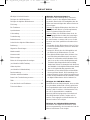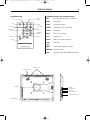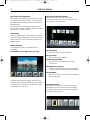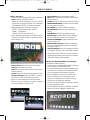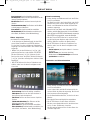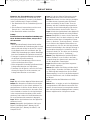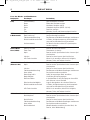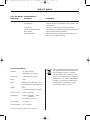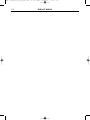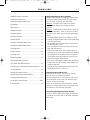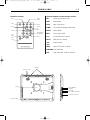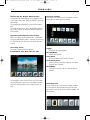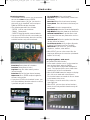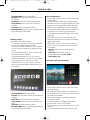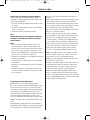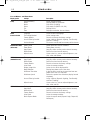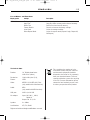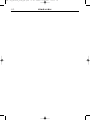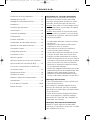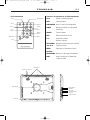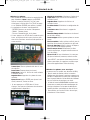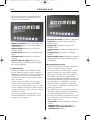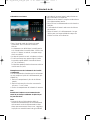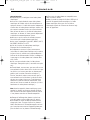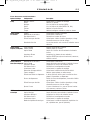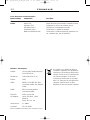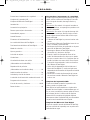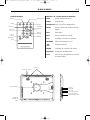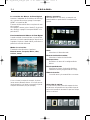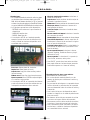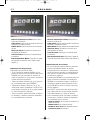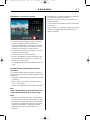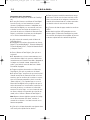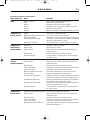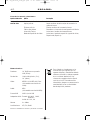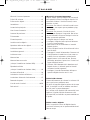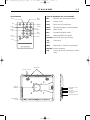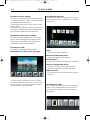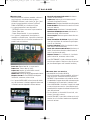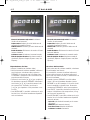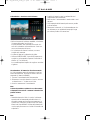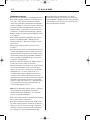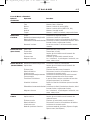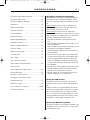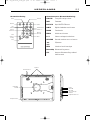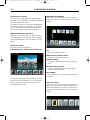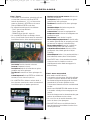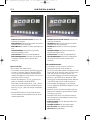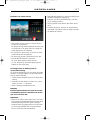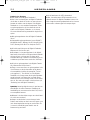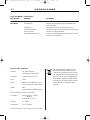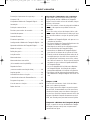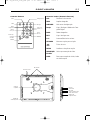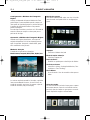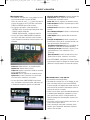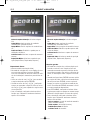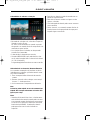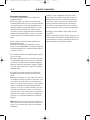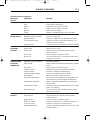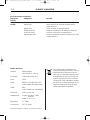Braun Photo Technik DigiFrame 1960 Manuale del proprietario
- Categoria
- Cornici per foto digitali
- Tipo
- Manuale del proprietario
Questo manuale è adatto anche per
La pagina si sta caricando...
La pagina si sta caricando...
La pagina si sta caricando...
La pagina si sta caricando...
La pagina si sta caricando...
La pagina si sta caricando...
La pagina si sta caricando...
La pagina si sta caricando...
La pagina si sta caricando...
La pagina si sta caricando...
La pagina si sta caricando...
La pagina si sta caricando...
La pagina si sta caricando...
La pagina si sta caricando...
La pagina si sta caricando...
La pagina si sta caricando...
La pagina si sta caricando...
La pagina si sta caricando...
La pagina si sta caricando...
La pagina si sta caricando...
La pagina si sta caricando...
La pagina si sta caricando...
La pagina si sta caricando...
La pagina si sta caricando...
La pagina si sta caricando...
La pagina si sta caricando...
La pagina si sta caricando...
La pagina si sta caricando...
La pagina si sta caricando...
La pagina si sta caricando...
La pagina si sta caricando...
La pagina si sta caricando...
La pagina si sta caricando...
La pagina si sta caricando...
La pagina si sta caricando...
La pagina si sta caricando...
La pagina si sta caricando...
La pagina si sta caricando...
La pagina si sta caricando...
La pagina si sta caricando...

ITALIANO
41
Misura di sicurezza importante ...........................41
Pulire LCD schermo............................................41
Pulire cornice digitale .........................................41
Introduzione.......................................................42
Caratteristica principale ......................................42
Slot di carta di memoria......................................42
Contenuti di pacchetto........................................42
Telecomando......................................................43
Elementi operativi...............................................43
Installare cornice digitale....................................44
Operazione della cornice digitale.........................44
Selezionare modo ...............................................44
Installazione generale .........................................44
Selezionare carta ................................................44
Mostrare foto .....................................................45
Mostrare foto con musica
(solo per il modello con funzione MP3)...............45
Riproduzione Video
(solo per il modello con funzione video)..............46
Gestione dell’archivio .........................................46
Calendario e funzione dell’allarme.......................47
Sostituzione di batteria di telecomando...............47
Domanda frequente ............................................48
Lista di menù e funzioni.................................49/50
Dati technici .......................................................50
Misura di sicurezza importante
Seguire sempre queste precauzioni di sicurezza di
base quando si utilizza il tuo Digitale Cornice. Ciò
consentirà di ridurre il rischio di incendi, scosse
elettriche e lesioni.
Avvertenza: Per ridurre il rischio di incendi o scos-
se elettriche, non esporre questo prodotto a piog-
gia o umidità.
Avvertenza: Per prevenire il rischio di scosse
elettriche, non rimuovere il coperchio. Non esisto-
no parti utilizzabili all’interno. Rivolgersi esclusiva-
mente a personale qualificato.
• Il Digitale Cornice è solo per uso interno.
• Scollegare il Digitale Cornice prima di effettuare
la cura e la manutenzione.
• Non ostruire i fori di ventilazione sul retro del
Digitale Cornice.
• Tenere il Digitale Cornice di luce diretta del sole e
fonti di calore.
• Proteggere il cavo di alimentazione. Percorso cavi
di alimentazione in modo che essi non sono sus-
cettibili di essere calpestato o schiacciato da
oggetti immessi sul o contro di loro. Prestare
particolare attenzione al punto in cui il cavo è col-
legato al Digitale Cornice.
• Utilizzare solo l’adattatore CA in dotazione con il
Digitale Cornice. L’utilizzo di qualsiasi altro ali-
mentatore invalida la garanzia.
• Scollegare il cavo di alimentazione dalla presa
quando la Digitale Cornice non è in uso.
Pulire LCD schermo
Trattare delicatamente lo schermo. Lo schermo è di
vetro e può essere graffiato o rotto.
Per pulire le impronte digitali o polvere da schermo
LCD, si consiglia l’uso di un morbido, non abrasi-
vo, tela, come un panno fotocamera.
Se si utilizza un kit di pulizia LCD commerciali, non
applicare il liquido di pulizia direttamente sullo
schermo LCD, ma inumidire un panno morbido con
il liquido.
Pulire cornice digitale
Pulire la superficie esterna del Digitale Cornice
(escluso lo schermo) con un panno morbido inumi-
dito con acqua.
BN, BA_DF1960_0709_IT.qxd 31.07.2009 13:40 Uhr Seite 1

ITALIANO42
Introduzione
Benvenuti al Digitale Cornice!
Ora è possibile visualizzare le vostre foto digitali
direttamente dalla scheda di memoria, senza biso-
gno di un computer. Basta inserire una memory
card nel Digitale Cornice, accenderlo, e saranno
trattati per una presentazione delle tue foto.
E 'facile come questo.
È anche possibile visualizzare le singole foto, clip
video, musica o giocare con la presentazione (solo
modello con funzioni video e MP3).
Per saperne di più circa il nuovo Digitale Cornice di
caratteristiche e trarre il massimo vantaggio di
essi, si prega di prendere qualche minuto a leggere
queste istruzioni per l'uso.
Importante!
Si prega di notare che questa Digitale Cornice è disponi-
bile in diverse versioni. Le modalità specifiche caratte-
ristiche del modello sono indicati sulla confezione.
Caratteristica principale
• Riproduzioni di foto digitali come slideshow con sot-
tofondo musicale (solo modello con funzione MP3)
• Riproduce musica e video (solo modello con fun-
zioni video e MP3)
• Ruota e zoom foto
• ArcSoft (tm) effetti:
Illuminazione dinamica
Volto Beautify
Face Tracking
• La luminosità, il contrasto e il colore può essere
regolata
• Built-in memoria
• Facile da usare menu sullo schermo e il pulsante
di controllo
Slot di carta di memoria
• Secure Digital (SD)
• Multi Media Card (MMC)
• Memory Stick (MS), MS Pro, MS Duo,
• Compact Flash (CF)
• chiavetta USB
Contenuti di pacchetto
• Digitale Cornice
• Alimentatore (DC 12 V, 4 A)
• Telecomando
• Cavo USB
• Istruzione operativa
BN, BA_DF1960_0709_IT.qxd 31.07.2009 13:40 Uhr Seite 2

ITALIANO 43
Tasti di Controllo del Telecomando
EXIT Ritornare allo schermo precedente
Zoom Zumare la foto
Setup Aprire menù di installazione
ON/OFF Accendere/spegnere la cornice digitale
Rotare Rotare la foto
Muto Accendere/spegnere la voce
V+/V- Aumentare/Diminuire volume
Selezionare Archivio di marca per selezione
/ Tasti freccia
/
ENTER Confermare la selezione o l’operazione
Slideshow Iniziare slideshow
Stop Fermare gli archivi di slideshow, audio o
video.
Exit
ON/OFF
Zoom
Menu
Setup
Rotare
foto
Selezio-
nare
Slides-
how
Tasti
freccia
Volume
+/-
Muto
Enter
Stop
Telocomando
Tasto di controllo
Alto parlante
Supporto
oriantabile
Allacciamento
corrente
Interruttore on/off
USB Host
Mini USB
4-in-1 slot di carta
di memoria
CompactFlash™ slot
BN, BA_DF1960_0709_IT.qxd 31.07.2009 13:40 Uhr Seite 3

ITALIANO44
Installare cornice digitale
Collegare il trasformatore CA per il Digitale Cornice
e una presa di corrente, mettere l’interutore On/Off
nella posizione ON (accendere).
Il Photo Frame offre anche una piastra per il mon-
taggio a parete.
Per spegnere il fotogramma, premere il pulsante di
accensione / spegnimento del telecomando o met-
tere l’interutore ON/OFF nella posizione OFF.
Operazione della cornice digitale
Quando si accende il Photo Frame, una presenta-
zione si avvia automaticamente dopo 2 secondi.
Premendo il tasto USCIRE, è possibile aprire la
schermata di selezione della modalità.
Selezionare modo
La selezione della modalità offre 6 opzioni:
Memoria interna, Foto, Musica, video, file, il tempo.
Se non una carta di memoria è inserita, la prima
icona mostra Memoria interna. Se si inserisce una
carta di memoria, questa icona mostrerà il tipo di
carta di memoria ( ad esempio SD).
Installazione generale
Si preme INSTALLARE sul questo livello che most-
rerà uno schermo in cui si può definire l’installazio-
ne generale.
Lingua:
Selezionare la lingua desiderata.
Metodo di smistamento degli archivi:
Selezionare l’ordine di smistamento.
Default di fabbrica:
Risistemare la cornice all’installazione di fabbrica.
Effetto dello schermo tramite ArcSoft:
Selezionare 3 effetti (illuminazione dinamica,
abbellimento di volto e seguimento di volto)
Numbro di versione:
La corrente versione e la libera memoria saranno
mostrate.
Selezionare la carta
Se si seleziona la prima icona come una memoria
media, nello schermo mostrerà i tipi possibili di
carta, dove solo un’opzione corrente disponibile
sarà attivata.
BN, BA_DF1960_0709_IT.qxd 31.07.2009 13:41 Uhr Seite 4

ITALIANO 45
Mostrare foto
• Nella schermata di selezione modalità, utilizzare i
tasti freccia per selezionare foto e premere
ENTRARE. Utilizzare i tasti freccia [
]/[] desi-
derato in anteprima dello schermo e premere
ZOOM o ENTRARE per visualizzare la foto.
• Le seguenti operazioni sono disponibili:
- ENTRARE: avviare o arrestare la presentazione
- Zoom: Zoom foto
- Ruota: Ruota foto 90 ° in senso antiorario
• Se si preme il programma di installazione in
modalità a schermo intero, è possibile selezionare
le varie funzioni in cui le funzioni attualmente dis-
ponibili solo sarà attivato:
Rotara foto: Rotare foto 90° in senso orario
Zumare foto: Zumare foto (3 livelli)
Copiare foto: Copiare gli archivi dalla carta di
memoria alla memoria interna
Eliminare foto: Eliminare gli archivi dalla memoria interna
Adeguare schermo: Preme ENTARE ad adeguare
luminosità, contrasto, colore e tinta
• Se si preme INSTALLARE nello schermo di minifo-
to, può selezionare le funzioni aggiuntive dove solo
le funzioni correnti disponibili saranno attivate:
Metodo di smistamento degli archivi: Selezionare
l’ordine di smistamento
Copiare foto: Copiare gli archivi dalla carta di
memoria alla memoria interna
Eliminare foto: Eliminare foto dalla carta di memoria
Default di fabbrica: Risistemare la cornice all’instal-
lazione di fabbrica
Selezionar carta: Selezionare la memoria media
Dimensione dell’immagine mostrata: Selezionare la
dimensione degli archivi mostrati
Finestra magica: Mostrano quattro foto nello stes-
so tempo
Effetto di transizione di slideshow: 6 speciali effetti
usati per transizione da una foto alla quella pros-
sima in un slideshow
Velocità di slideshow: Definire la velocità di slides-
how (mostra intervallo di foto)
Effetto dello schermo tramite ArcSoft: Selezionare 3
effetti (illuminazione dinamica, abbellimento di
volto e seguimento di volto)
Adeguare schermo: Se si seleziona sì, si può ade-
guare luminosità, contrasto, colore e tinta
• Con SELEZIONARE, si può selezionare qualche
archivio per copiare o eliminare nello stesso tem-
po (checkmark appare nell’icona dell’archivio).
Mostrare foto con musica
(solo modello con funzione di MP3)
• Nella schermata di selezione modalità, utilizzare i
tasti freccia per selezionare Musica e premere
ENTRARE. La presentazione sarà svolto con musica
di sottofondo. La parte destra dello schermo mostra
le informazioni sul file musicale e la durata. Con il
tasto SLIDESHOW si visualizza l’imagini nel modo
a tutto schermo con musica. I tasti funzione per il
controllo del file vengono visualizzati nella parte infe-
riore dello schermo.
• Per visualizzare un elenco dei file musicali, sele-
zionare l’icona più a destra.
• Con INSTALLARE, è possibile selezionare le varie
funzioni in cui le funzioni attualmente disponibili
solo sarà attivato:
BN, BA_DF1960_0709_IT.qxd 31.07.2009 13:41 Uhr Seite 5

ITALIANO46
Metodo di smistamento degli archivi: Selezionare
l’ordine di smistamento
Copiare musica: Copiare gli archivi dalla carta di
memoria alla memoria interna
Eliminare musica: Eliminare gli archivi dalla carta di
memoria
Default di fabbrica: Risistemare la cornice all’instal-
lazione di fabbrica
Selezionare carta: Selezionare la memoria media
Modo di ripetizione di musica: Selezionare modi di
ripetizione (Ripetere Singola, Ripetere tutte, No
Ripetere)
Riproduzione di video
(solo per il modello con funzione video)
• Nella schermata di selezione modalità, utilizzare i
tasti freccia per selezionare video e premere
ENTRARE. Un elenco con tutti i file video viene
visualizzato. L’anteprima viene visualizzata nella
parte destra dello schermo.
•Utilizzare i tasti freccia []/[] per scegliere il
file desiderato e premere ENTRARE. Utilizzando i
tasti freccia [
]/[
] è possibile tornare indie-
tro o avanti il file. Utilizzare i tasti freccia
[]/[] per riprodurre il file precedente o suc-
cessivo..
• Con INSTALLARE, è possibile selezionare le varie
funzioni in cui le funzioni attualmente disponibili
solo sarà attivato:
Metodo di smistamento degli archivi: Selezionare
l’ordine di smistamento
Copiare film: Copiare gli archivi dalla carta di
memoria alla memoria interna
Eliminare film: Eliminare gli archivi dalla carta di
memoria
Default di fabbrica: Risistemare la cornice all’instal-
lazione di fabbrica
Selezionare carta: Selezionare la memoria media
Modo di ripetizione di video: Selezionare modo di
ripetizione (Ripetere Singolo, Ripetere tutti, Non
Ripetere)
Gestione dell’archivio
• Nella schermata di selezione modalità, selezionare
File utilizzando i tasti freccia.
L’elenco dei file verranno visualizzati nella metà
sinistra dello schermo e la miniatura nella metà
destra. Con file video e musicali, le informazioni sul
file sarà visualizzato.
• Quando si preme ENTRARE su un file audio o
video, il file verrà riprodotto. Quando si preme
ENTRARE su un file immagine, il file verrà visuali-
zzata in modalità a schermo intero. Premendo
nuovamente ENTRARE si avvia la presentazione.
• Con SELECT, è possibile selezionare più file per la
copia o l’eliminazione di al tempo stesso (in seg-
no di spunta l’icona del file).
• Con INSTALLARE, è possibile selezionare le varie
funzioni in cui le funzioni attualmente disponibili
solo sarà attivato:
- Copia i file (da scheda di memoria per la memo-
ria interna)
- Elimina file (dalla memoria interna)
- Reset Photo Frame di default di fabbrica
- Selezionare la scheda di memoria
BN, BA_DF1960_0709_IT.qxd 31.07.2009 13:41 Uhr Seite 6

ITALIANO 47
Calendario e funzione dell’allarme
• Nella schermata di selezione modalità, selezionare
il tempo utilizzando i tasti freccia.
La presentazione sarà mostrato nella metà sini-
stra ed il calendario nella metà destra. L’ora cor-
rente verrà mostrato in basso.
• Se la funzione di allarme è attivato, un rosso
sveglia sarà mostrata.
• La data del giorno è evidenziato in giallo.
• Utilizzo di INSTALLARE, è possibile impostare la
sveglia: La prima opzione imposta l’intervallo di
allarme (3, 5 o 10 minuti).
La seconda opzione imposta la sveglia o una volta
al giorno.
Sostituzione di batteria di telecomando
Se il telecomando smette di funzionare o non fun-
ziona correttamente, sostituire la batteria del tele-
comando (Li batteria CR2025).
1. Estrarre il vano batteria del telecomando.
2. Rimuovere la vecchia batteria e inserire una nuo-
va batteria con “+” rivolto verso l’alto.
3. Inserire nuovamente il vano batteria.
Nota:
Le batterie potrebbero esplodere in caso di trattamen-
to improprio. Non caricare o smontare le batterie. Non
gettarle nel fuoco.
Note:
• Quando la batteria al litio si scarica, la distanza
operativa del telecomando può abbreviare o il
controllo remoto non funziona correttamente. In
questo caso, sostituire la batteria con una nuova
batteria del tipo CR2025. Utilizzo della batteria di
un altro può presentare un rischio di incendio o di
esplosione.
• Smaltire le batterie usate in conformità con i
regolamenti locali ordinanza.
• Non lasciare il telecomando in molto caldo e umi-
do posti.
• Uso improprio della batteria può causare perdite
o di corrosione.
• Rimuovere la batteria, se il telecomando non vie-
ne utilizzato per un periodo di tempo più lungo
per evitare perdite o di corrosione.
BN, BA_DF1960_0709_IT.qxd 31.07.2009 13:41 Uhr Seite 7

ITALIANO48
Domanda frequente
D: Come faccio a impostare il mio Digitale Cornice?
R: E ‘molto semplice per ottenere il tuo Digitale Cor-
nice, fuori dalla scatola e funzionante in pochi
minuti. Basta collegare l’alimentatore nella Digitale
Cornice standard e in una presa a muro. Inserire una
scheda di memoria negli appositi slot sul lato del
Digitale Cornice, e accenderla. La vostra prima pre-
sentazione si comincia meccanicamente a giocarci.
D: Quali schede di memoria possono Digitale Corni-
ce di leggere?
R: le schede di memoria compatibili sono Secure
Digital™, MultiMedia Card™, Memory Stick™,
Memory Stick Pro™, Memory Stick Duo™ e Com-
pact Flash™.
D: Ho creato il Digitale Cornice. Perché non si
accende?
R: L’alimentatore non è inserito correttamente nella
cornice foto digitale o il telaio è stato acceso invo-
lontariamente con il pulsante di accensione / speg-
nimento del telaio o del telecomando. Controllare i
cavi e accendere il fotogramma con il pulsante di
accensione / spegnimento.
D: Ho una scheda di memoria nel Digitale Cornice.
Perché non riesco a vedere la mia foto?
R: In primo luogo, assicurarsi che si sta utilizzando
una scheda di memoria inclusa nella lista di cui
sopra e che i file sulla scheda sono in un formato
compatibile (cfr. la sezione “Dati tecnici”). In
secondo luogo, ruotare la Digitale Cornice via e
assicurarsi che la scheda di memoria è inserito
completamente nello slot della scheda e si trova ad
affrontare nella direzione corretta. In terzo luogo,
ruotare la cornice di nuovo. Ora, si dovrebbe vede-
re la schermata di selezione della modalità (cfr.
“L’utilizzo del Digitale Cornice”).
Nota: alcune fotocamere digitali salvare le immagini
in altri formati. Si prega di fare riferimento al
manuale della vostra fotocamera, se le foto non
sono in un formato compatibile.
D: Perché è il più lento di visualizzazione di foto con
alcune foto e veloce con gli altri?
R: le foto a risoluzione più elevata di solito carico
più lento. Provate ad usare le foto con risoluzione
inferiore o verso il basso le immagini di campio-
namento. Consultare il manuale della fotocamera
per i dettagli su il basso campionamento foto.
D: Il fotogramma supportare tutti i file JPEG?
R: No, non supporta i file JPEG prese da una foto-
camera digitale. Il Digitale Cornice non può leggere
i file immagine scaricati da Internet o da altri soft-
ware per applicazioni grafiche.
BN, BA_DF1960_0709_IT.qxd 31.07.2009 13:41 Uhr Seite 8

ITALIANO 49
Opzione di Impostazioni Descrizione
visualizzazione
Setup Memoria interna Seleziona la memoria media
Foto Mostrare foto o slideshow
Musica Giocare l’archivio di musica (MP3)
Video Giocare l’archivio di film (MPEG 1/4, AVI)
Archivio Mostrare lista degli archivi
Tempo Mostrare / stabilire calendario, tempo and allarme
SETUP in modo Lingua Selezionare la lingua desiderata.
di selezione Metodo di smistamento degli archivi Selezionare l’ordine di smistamento.
Default di fabbrica Risistemare la cornice all’installazione di fabbrica.
Effetto dello schermo tramite ArcSoft Selezionare 3 effetti (illuminazione dinamica, abbel-
limento di volto e seguimento di volto)
Numero di versione La corrente versione e la libera memoria saranno
mostrate.
SETUP in modo di foto Rotare foto Rotare foto 90° verso sinistra
(pieno schermo) Zumare foto Zumare foto (3 livelli)
Copiare foto Copiare gli archivi dalla carta di memoria alla
memoria interna
Eliminare foto Eliminare gli archivi dalla memoria interna
Adeguare schermo Se si seleziona sì, si può adeguare luminosità, con-
trasto, colore e tinta
SETUP in modo di foto Metodo di smistamento degli archivi Selezionare l’ordine di smistamento
(schermo di minifoto) Copiare foto Copiare gli archivi dalla carta di memoria alla
memoria interna
Eliminare foto Eliminare foto dalla carta di memoria
Default di fabbrica Risistemare la cornice all’installazione di fabbrica
Selezionar carta Selezionare la memoria media
Dimensione dell’immagine mostrata Selezionare la dimensione degli archivi mostrati
Finestra magica Mostrano quattro foto nello stesso tempo
Transizione di slideshow 6 speciali effetti usati per transizione da una foto
alla quella prossima in un slideshow
Velocità di slideshow Definire la velocità di slideshow (mostra intervallo
di foto)
Effetto dello schermo tramite ArcSoft Selezionare 3 effetti (illuminazione dinamica, abbel-
limento di volto e seguimento di volto)
Adeguare schermo Se si seleziona sì, si può adeguare luminosità, con-
trasto, colore e tinta
SETUP in modo Metodo di smistamento degli archivi Selezionare l’ordine di smistamento
di musica Copiare musica Copiare gli archivi dalla carta di memoria alla
memoria interna
Eliminare musica Eliminare gli archivi dalla carta di memoria
Default di fabbrica Risistemare la cornice all’installazione di fabbrica
Selezionare carta Selezionare la memoria media
Modo di ripetizione di musica Selezionare modo di ripetizione (Ripetere Singola,
Ripetere tutte, Non Ripetere)
Lista di Menù e Funzioni:
BN, BA_DF1960_0709_IT.qxd 31.07.2009 13:41 Uhr Seite 9

ITALIANO50
Opzione di Impostazioni Descrizione
visualizzazione
SETUP in modo Metodo di smistamento degli archivi Selezionare l’ordine di smistamento
Copiare film Copiare gli archivi dalla carta di memoria alla
memoria interna
Eliminare film Eliminare gli archivi dalla carta di memoria
Default di fabbrica Risistemare la cornice all’installazione di fabbrica
Selezionare carta Selezionare la memoria media
Modo di ripetizione di video Selezionare modo di ripetizione (Ripetere Singolo,
Ripetere tutti, Non Ripetere)
Lista di Menù e Funzioni:
Dati technici
Prodotto: 19” Cornice digitale
schermo LCD (48cm)
Risoluzione: 1280 x 1024 pixel (5:4),
Foto: JPEG
Video: MPEG 1/4, M-JPEG, AVI, DivX
(solo modello con funzione video)
Audio: MP3
(solo modello con funzione MP3)
Porta USB: USB 2.0, mini USB
Adattatore di rete: Ingresso: AC 100 V – 240 V,
50-60 Hz
Uscita: CC 12 V, 4 A
Speaker: 2 x 3 Watt
Certificazioni: CE, FCC, RoHS
Diritto di modifiche tecniche e di design riservati.
Questo simbolo sul prodotto o nelle
istruzioni per l'uso significa che l'appa-
recchio non deve essere buttato nell'im-
mondizia domestica, ma che va conseg-
nato, in tutto il territorio della UE, ad un
apposito centro di raccolta. Per ulteriori
informazioni rivolgetevi al Vostro comu-
ne o alla Vostra città o al rivenditore
presso il quale avete acquistato l'appa-
recchio.
BN, BA_DF1960_0709_IT.qxd 31.07.2009 13:41 Uhr Seite 10
La pagina si sta caricando...
La pagina si sta caricando...
La pagina si sta caricando...
La pagina si sta caricando...
La pagina si sta caricando...
La pagina si sta caricando...
La pagina si sta caricando...
La pagina si sta caricando...
La pagina si sta caricando...
La pagina si sta caricando...
La pagina si sta caricando...
La pagina si sta caricando...
La pagina si sta caricando...
La pagina si sta caricando...
La pagina si sta caricando...
La pagina si sta caricando...
La pagina si sta caricando...
La pagina si sta caricando...
La pagina si sta caricando...
La pagina si sta caricando...
-
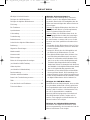 1
1
-
 2
2
-
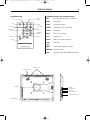 3
3
-
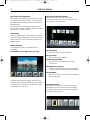 4
4
-
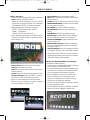 5
5
-
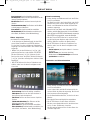 6
6
-
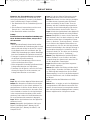 7
7
-
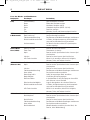 8
8
-
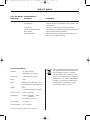 9
9
-
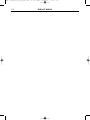 10
10
-
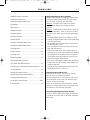 11
11
-
 12
12
-
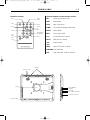 13
13
-
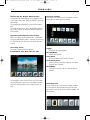 14
14
-
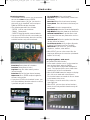 15
15
-
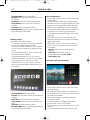 16
16
-
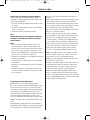 17
17
-
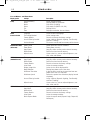 18
18
-
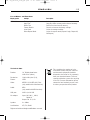 19
19
-
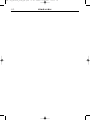 20
20
-
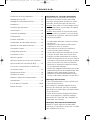 21
21
-
 22
22
-
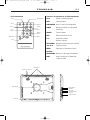 23
23
-
 24
24
-
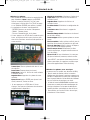 25
25
-
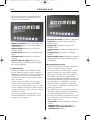 26
26
-
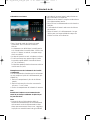 27
27
-
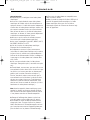 28
28
-
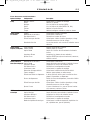 29
29
-
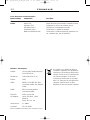 30
30
-
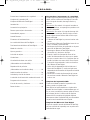 31
31
-
 32
32
-
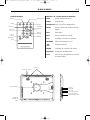 33
33
-
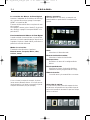 34
34
-
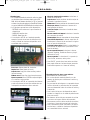 35
35
-
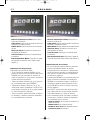 36
36
-
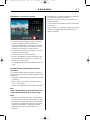 37
37
-
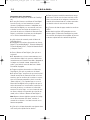 38
38
-
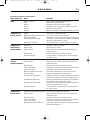 39
39
-
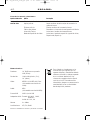 40
40
-
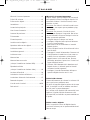 41
41
-
 42
42
-
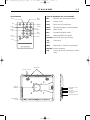 43
43
-
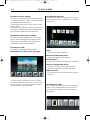 44
44
-
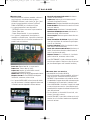 45
45
-
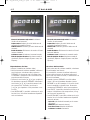 46
46
-
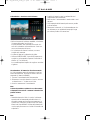 47
47
-
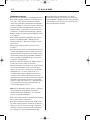 48
48
-
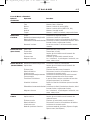 49
49
-
 50
50
-
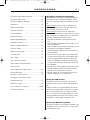 51
51
-
 52
52
-
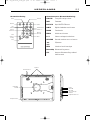 53
53
-
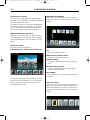 54
54
-
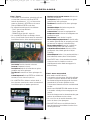 55
55
-
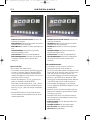 56
56
-
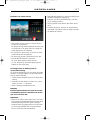 57
57
-
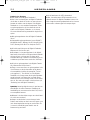 58
58
-
 59
59
-
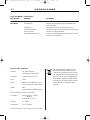 60
60
-
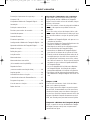 61
61
-
 62
62
-
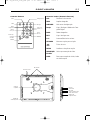 63
63
-
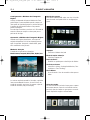 64
64
-
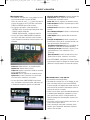 65
65
-
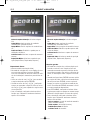 66
66
-
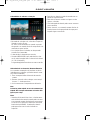 67
67
-
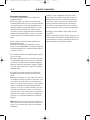 68
68
-
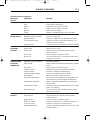 69
69
-
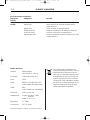 70
70
Braun Photo Technik DigiFrame 1960 Manuale del proprietario
- Categoria
- Cornici per foto digitali
- Tipo
- Manuale del proprietario
- Questo manuale è adatto anche per
in altre lingue
- English: Braun Photo Technik DigiFrame 1960 Owner's manual
- français: Braun Photo Technik DigiFrame 1960 Le manuel du propriétaire
- español: Braun Photo Technik DigiFrame 1960 El manual del propietario
- Deutsch: Braun Photo Technik DigiFrame 1960 Bedienungsanleitung
- Nederlands: Braun Photo Technik DigiFrame 1960 de handleiding
- português: Braun Photo Technik DigiFrame 1960 Manual do proprietário
Documenti correlati
-
Braun Photo Technik Digiframe 7 Black Acrylic Scheda dati
-
Braun Photo Technik Digiframe 7000SLT Manuale utente
-
Braun DigiFrame 1081 Manuale del proprietario
-
Braun Photo Technik Digiframe 880 Manuale utente
-
Braun Photo Technik DigiFrame 1560 Manuale utente
-
Braun Photo Technik DigiFrame 1360 Manuale del proprietario
-
Braun Photo Technik DigiFrame 1870 Manuale del proprietario
-
Braun Photo Technik DigiAlbum 7 Istruzioni per l'uso
Altri documenti
-
Polaroid Digital Photo Frame Manuale utente
-
Telefunken DPF 15002 Manuale del proprietario
-
Braun DigiFrame 1081 Manuale utente
-
Braun 159 Manuale utente
-
Braun 1361 Manuale utente
-
Panasonic MW20EG Istruzioni per l'uso
-
AgfaPhoto AF5135MS Manuale utente
-
Hama 00095252 Manuale del proprietario
-
Hama 00090919 Manuale del proprietario
-
Hama HIGH-END Manuale del proprietario